一加9pro怎么设置双wifi网络加速_一加9pro设置双wifi网络加速方法
php小编柚子为您带来一加9 Pro设置双WiFi网络加速方法。一加9 Pro支持双WiFi网络加速功能,能够同时连接两个WiFi网络,实现更快的网速和更稳定的连接。想要了解如何设置双WiFi网络加速,不妨继续阅读本文,我们将为您详细介绍设置步骤和注意事项。让您的一加9 Pro网络速度更快更稳定,畅快享受网络世界!
1、在手机设置菜单中点击【WLAN】。
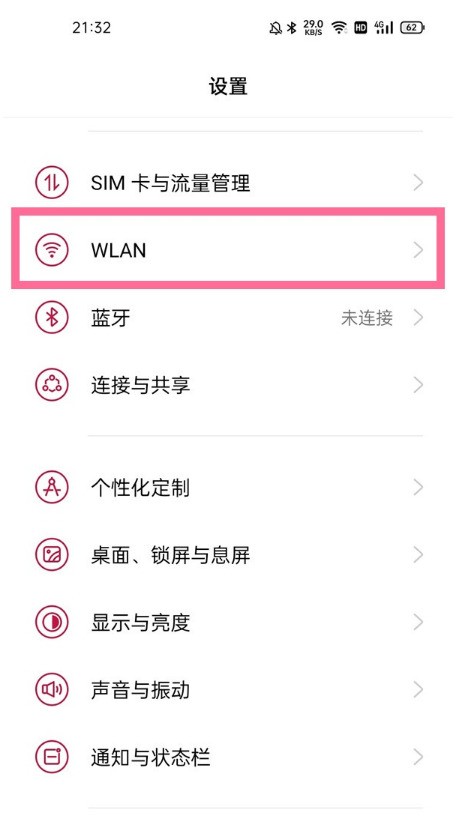
2、点击【双wifi网络加速】。
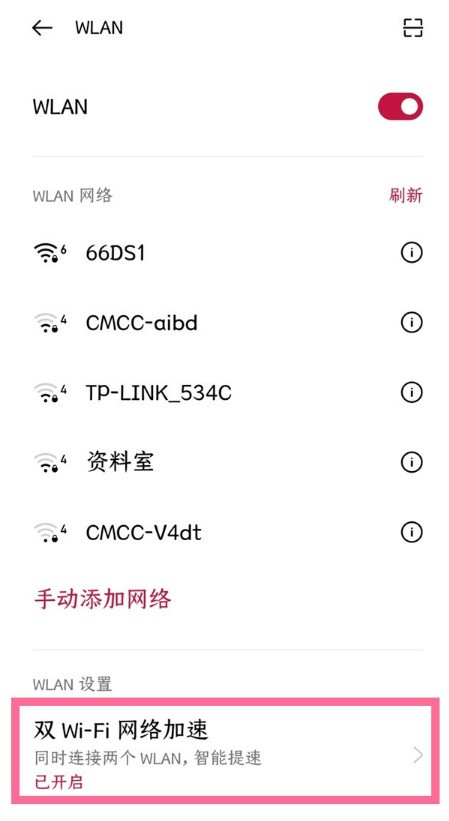
3、打开【智能启动双wifi网络加速】右侧的开关。
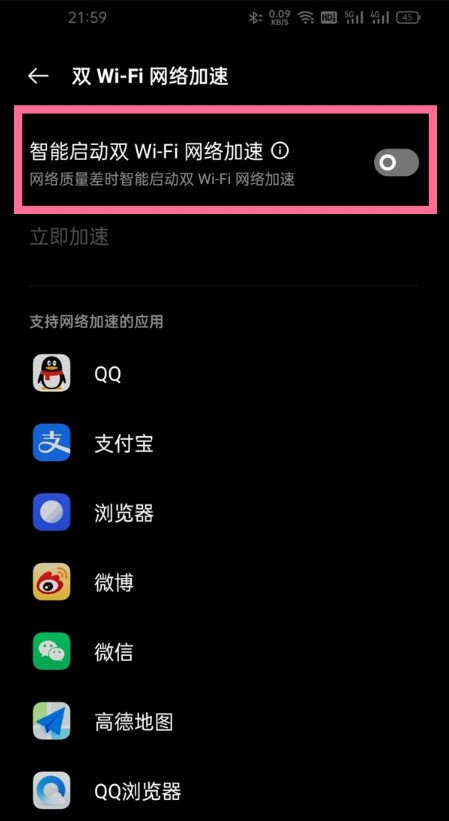
以上是一加9pro怎么设置双wifi网络加速_一加9pro设置双wifi网络加速方法的详细内容。更多信息请关注PHP中文网其他相关文章!

热AI工具

Undresser.AI Undress
人工智能驱动的应用程序,用于创建逼真的裸体照片

AI Clothes Remover
用于从照片中去除衣服的在线人工智能工具。

Undress AI Tool
免费脱衣服图片

Clothoff.io
AI脱衣机

AI Hentai Generator
免费生成ai无尽的。

热门文章

热工具

记事本++7.3.1
好用且免费的代码编辑器

SublimeText3汉化版
中文版,非常好用

禅工作室 13.0.1
功能强大的PHP集成开发环境

Dreamweaver CS6
视觉化网页开发工具

SublimeText3 Mac版
神级代码编辑软件(SublimeText3)

热门话题
 一加9pro怎么开启广角模式_一加9pro开启广角模式方法
Mar 23, 2024 pm 01:20 PM
一加9pro怎么开启广角模式_一加9pro开启广角模式方法
Mar 23, 2024 pm 01:20 PM
1、在桌面找到并打开相机图标。2、点击拍照页面上方的三颗数图标即可进入超广角界面。3、还可以自主调节广角范围。
 一加9pro怎么设置双wifi网络加速_一加9pro设置双wifi网络加速方法
Mar 23, 2024 am 09:16 AM
一加9pro怎么设置双wifi网络加速_一加9pro设置双wifi网络加速方法
Mar 23, 2024 am 09:16 AM
1、在手机设置菜单中点击【WLAN】。2、点击【双wifi网络加速】。3、打开【智能启动双wifi网络加速】右侧的开关。
 一加9pro怎样打开蓝牙音频编解码器_一加9pro打开蓝牙音频编解码器步骤
Mar 22, 2024 pm 06:21 PM
一加9pro怎样打开蓝牙音频编解码器_一加9pro打开蓝牙音频编解码器步骤
Mar 22, 2024 pm 06:21 PM
1、在手机设置菜单中点击【其他设置】。2、点击【开发者选项】。3、点击【蓝牙音频编解码器】。4、勾选【LHDC】即可。小编提示:该功能需要蓝牙耳机也支持LHDC编解码格式。
 一加9pro怎么设置闪光灯提醒功能_一加9pro设置闪光灯提醒方法
Mar 23, 2024 pm 02:51 PM
一加9pro怎么设置闪光灯提醒功能_一加9pro设置闪光灯提醒方法
Mar 23, 2024 pm 02:51 PM
1、在桌面找到并打开电话,点击右上角的三点。2、点击【设置】选项。3、开启【来电闪光灯】右侧的开关即可。
 一加9pro怎样启用蓝牙_一加9pro打开蓝牙方法
Mar 23, 2024 pm 02:06 PM
一加9pro怎样启用蓝牙_一加9pro打开蓝牙方法
Mar 23, 2024 pm 02:06 PM
1、在手机设置菜单中点击【蓝牙】。2、将蓝牙的开关开启,手机可自动搜索可连接的设备,点击设备名称等待成功配对即可。3、也可以从屏幕顶部下拉呼出状态栏,点击【蓝牙】图标即可。
 一加9pro怎么数据迁移_一加9pro数据迁移的教程
Mar 22, 2024 pm 09:40 PM
一加9pro怎么数据迁移_一加9pro数据迁移的教程
Mar 22, 2024 pm 09:40 PM
1、在旧手机一加商店中下载「一加搬家」和「手机搬家」,安装后旧手机打开「一加搬家」,如果弹出【要允许一加搬家获取此设备的存储权限吗?】请选择【始终允许】。2、打开新手机「手机搬家」,选择【本机是新手机】>选择从【一加手机导入】>选择【手机搬家】。3、使用旧手机的「手机搬家」扫描新手机的二维码>选择要搬移的数据>开始搬家>完成。
 一加9pro怎么添加桌面插件_一加9pro添加桌面插件的方法
Mar 23, 2024 am 08:11 AM
一加9pro怎么添加桌面插件_一加9pro添加桌面插件的方法
Mar 23, 2024 am 08:11 AM
1、长按桌面空白处进入桌面编辑界面,点击【插件】。2、选择要设置的插件,添加完成后,会显示在桌面上。
 一加9pro怎样开启屏幕录制_一加9pro开启屏幕录制步骤
Mar 23, 2024 am 08:16 AM
一加9pro怎样开启屏幕录制_一加9pro开启屏幕录制步骤
Mar 23, 2024 am 08:16 AM
1、开启侧边栏路径:点击手机设置-便捷工具-智能侧边栏,开启智能侧边栏开关。2、点击手机设置-便捷工具-屏幕录制,还可以对录屏画面、声音、轨迹等进行设置。






